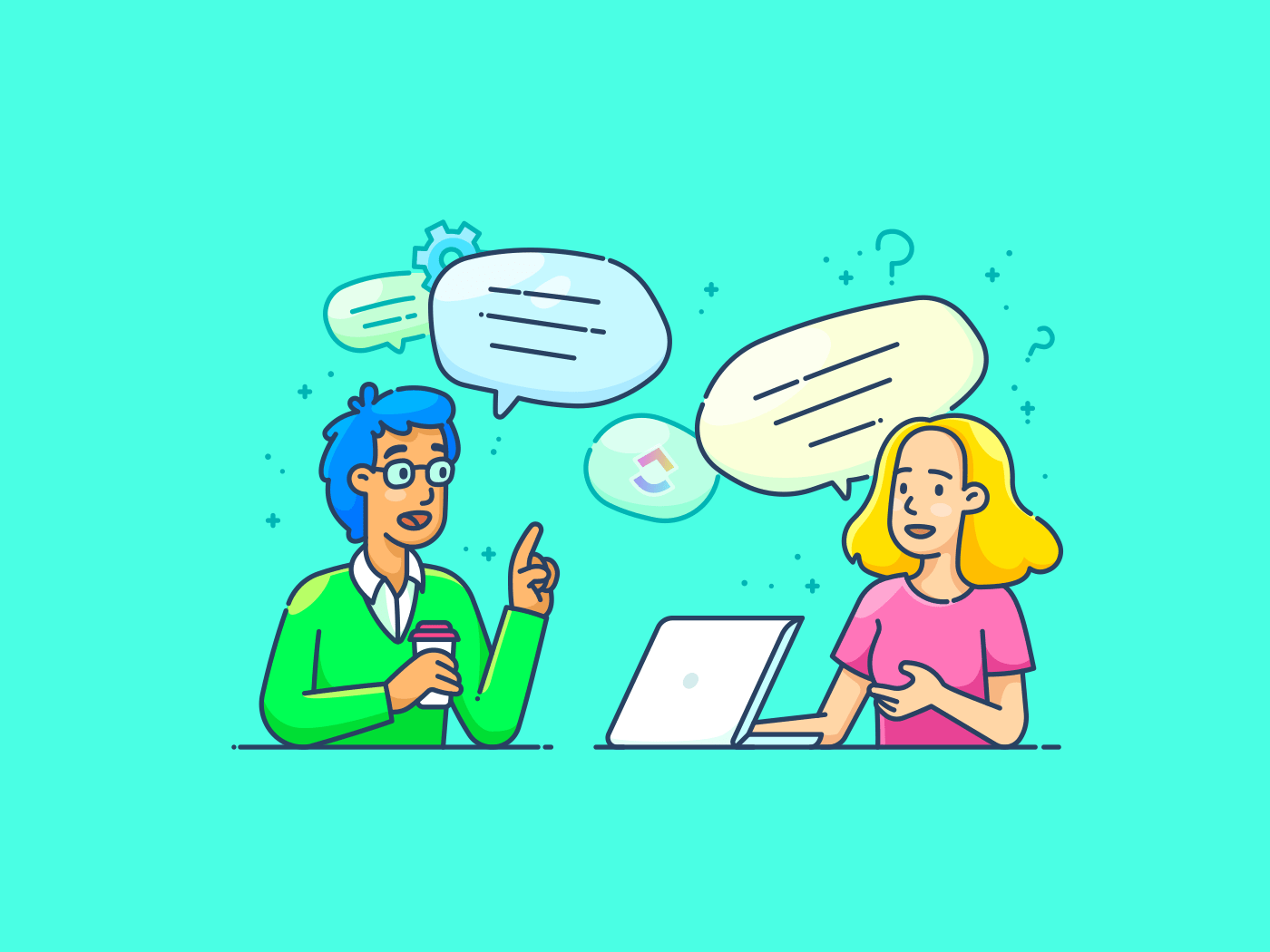Slack ist seit langem eine beliebte Wahl für die Kommunikation im Team. Doch für viele Teams, Das Projektmanagement von Slack werden die Grenzen von Slack immer deutlicher. Der ständige Flow an Nachrichten kann zu einer Informationsflut führen, die die Nachverfolgung des Fortschritts und die Einhaltung von Fristen erschwert.
Außerdem konzentriert sich die Kernfunktion von Slack auf das Messaging und nicht auf ein umfassendes Projektmanagement. Das Ergebnis ist, dass Teams Schwierigkeiten haben können, Projekte zu organisieren und auf Kurs zu halten.
Es ist wichtig zu erkennen, dass alternative tools, die speziell für Projektmanagement und Zusammenarbeit entwickelt wurden, existieren . Diese Plattformen bieten oft Features wie Aufgabenmanagement, Zeitleisten und Ressourcenzuweisung, die die Effizienz des Teams erheblich verbessern können.
Wenn Sie einen Wechsel in Betracht ziehen, ist der Prozess relativ einfach. Wir können Sie durch die Schritte führen, um Slack zu verlassen und ein Tool zu finden, das den Anforderungen Ihres Teams besser entspricht.
Slack Workspaces verstehen
Slack ist eine Cloud-basierte Messaging App, und die Workspaces sind zentrale Hubs für team-Kommunikation und Zusammenarbeit. Betrachten Sie es als ein virtuelles Büro für Ihr Team, mit eigenen Kanälen für Chats, Dateifreigabe, Kommunikation und Projekte.
Aber genau wie im richtigen Leben müssen Sie manchmal das Büro wechseln oder sogar das Unternehmen ganz verlassen. Einfach ausgedrückt: Sie müssen Slack verlassen, auch wenn Sie alle Slack-Hacks für die Kommunikation und Projektmanagement zu Ihrer Verfügung.
Vor diesem Hintergrund ist es wichtig zu verstehen, was passiert, wenn man einen Slack Workspace verlässt.
Hier sind ein paar Szenarien, in denen Sie Slack möglicherweise verlassen müssen.
- Jobwechsel: Wenn Sie zu einem neuen Unternehmen wechseln, müssen Sie sich wahrscheinlich von Ihrem alten Workspace verabschieden und in den Slack Workspace des neuen Unternehmens wechseln
- Projektabschluss: Wenn Sie zu einem bestimmten Workspace für ein Projekt eingeladen wurden, verlassen Sie ihn möglicherweise, sobald das Projekt erledigt ist
- Inaktivität: Wenn ein Workspace zum staubigen Hinterzimmer Ihrer Slack-Bibliothek geworden ist, das Sie seit Äonen nicht mehr besucht haben, könnte es an der Zeit sein, die Tür zu diesem Space zu schließen
- Negative Umgebung: Slack Workspaces können von der Umgebung genauso beeinflusst werden wie physische Workspaces. Wenn die Dinge sauer geworden sind - auch wenn man sich an dieSlack Arbeitsplatz-Etikette-dann könnte es die beste Lösung sein, zu gehen
Bevor wir uns damit beschäftigen, wie man einen Slack Workspace verlässt, sollten Sie daran denken, dass Sie im Grunde Ihr Abzeichen abgeben - Sie werden keine zukünftigen Nachrichten oder Dateien mehr sehen können. Darüber hinaus entscheiden die Administratoren des Workspace über das Schicksal Ihrer vergangenen Nachrichten - sie können sie anonymisieren oder ganz löschen.
In Anbetracht dessen sollten wir über den nächsten Schritt beim Verlassen eines Slack Workspace sprechen: es tatsächlich zu erledigen.
Wie man einen Workspace auf Slack verlässt
Lassen Sie sich von uns durch die Schritte zum Verlassen eines Slack Workspace führen. Es ist ganz einfach, egal ob Sie einen Browser oder die Slack App für Mobiltelefone verwenden (nun ja, fast).
Verlassen eines Slack Workspace mit einem Webbrowser
Solange es sich nicht um einen Standard Workspace für Ihre Organisation handelt, können Sie sich ganz einfach aus einem Slack Workspace entfernen.
Schritte zum Verlassen eines Workspace
- Zugriff auf den Workspace: Klicken Sie auf den Namen des Workspace in der Seitenleiste, um ihn zu öffnen
- Einstellungen für den Workspace öffnen: Wählen Sie Workspaces verbinden oder verlassen
- Wählen Sie den Workspace: Klicken Sie in der Liste der Workspaces auf denjenigen, den Sie verlassen möchten
- Arbeitsbereich verlassen: Klicken Sie auf Diesen Arbeitsbereich verlassen
Wichtig:
- Standard Workspaces: Wenn Sie sich in einem Standard Workspace befinden, können Sie diesen nicht selbst verlassen. Sie müssen sich an einen Workspace-Eigentümer oder Administrator wenden, um Hilfe zu erhalten
- IDP-Gruppen-Workspaces: Workspaces, die Ihrem Konto über eine IDP-Gruppe (Identity Provider) hinzugefügt wurden, gelten ebenfalls als Standard-Workspaces. Ein Eigentümer oder Administrator der Organisation muss Sie aus der IDP-Gruppe entfernen, bevor Sie diese verlassen können
- Wenn Sie kein Enterprise Grid Abonnement von Slack haben, haben Sie keine Möglichkeit, Workspaces zu entdecken oder zu verlassen. Stattdessen können Sie einem Workspace beitreten oder Ihr Konto deaktivieren
Sobald Sie einen Workspace verlassen, verschwindet sein Symbol aus Ihrer Slack App.
Verlassen eines Slack Workspace mit der mobilen App
Leider können Sie einen Workspace nicht über die mobile Slack App verlassen. Sie müssen einen Browser verwenden und die oben erwähnten Schritte befolgen.
Verlassen einer Slack-Gruppe
In Slack sind Channels dedizierte Spaces (Gruppen) für Diskussionen, die sich auf ein bestimmtes Projekt, Thema oder Team beziehen. Jedes Mitglied von Slack kann einen Kanal verlassen, außer:
- Mitglieder des Standard-Channels #general
- Gäste, die in einen einzelnen Kanal eingeladen wurden
- Gäste, die in mehrere Channels eingeladen wurden (sie können private Channels verlassen, müssen aber aus den öffentlichen Channels entfernt werden)
Wie man einen Channel verlässt
- Kanal lokalisieren: Öffne den Kanal, den du verlassen möchtest
- Zugriff auf die Einstellungen des Kanals: Klicken Sie auf den Kanalnamen oben in der Unterhaltung
- Bestätigen Sie die Abreise: Wählen Sie die Option "Kanal verlassen"

über Slack Hilfecenter Wichtige Notiz:
- Die Schritte zum Verlassen eines Slack-Kanals über den Desktop und die mobile App sind dieselben
- Wenn Sie einen privaten Kanal verlassen, verlieren Sie den Zugriff auf dessen Nachrichten und Dateien. Um dem Kanal wieder beizutreten, müssen Sie von einem anderen Mitglied wieder eingeladen werden
Dauerhaftes Verlassen eines Slack Workspace (Deaktivieren des Kontos)
Die Option "Konto deaktivieren" ist nicht verfügbar, wenn Ihr Workspace eine Mitgliedschaft erfordert oder wenn Sie nur Gast sind. In diesem Fall sollten Sie einen Workspace-Eigentümer oder Administrator um Hilfe bitten. Wenn das nicht der Fall ist, können Sie Ihr Konto jederzeit deaktivieren. So geht's:
- Gehen Sie in Ihrer Desktop-App oder in Ihrem Browser auf Profil

über die Slack App
- Wählen Sie Ihre Einstellungen für das Konto

über die Slack App
- Scrollen Sie nach unten und klicken Sie auf Konto deaktivieren

über die Slack App
- Geben Sie Ihr Passwort ein und bestätigen Sie es
- Klicken Sie auf Ja, mein Konto deaktivieren
Das war's! Ihr Konto wird sofort deaktiviert. Um später zum Workspace zurückzukehren, muss ein Workspace-Eigentümer oder Administrator ihn für Sie reaktivieren.
Nach der Deaktivierung Ihres Kontos können Sie die Löschung Ihrer Profildaten beantragen, indem Sie sich an den primären Eigentümer des Workspace wenden. Dieser kann sie nach der Deaktivierung löschen oder Slack um Unterstützung bitten.
Kurze Erinnerung: Durch die Deaktivierung Ihres Kontos werden Sie aus allen Workspaces entfernt und Ihre Daten werden dauerhaft gelöscht.
Häufige Probleme beim Verlassen eines Slack Workspace
Das Verlassen eines Slack Workspace ist nicht so einfach wie ein Wisch nach links. Es ist ein komplizierter Prozess, der schief gehen kann. Aber wir halten Ihnen den Rücken frei!
Hier sind die 3 häufigsten Herausforderungen, auf die Sie stoßen können, und wie Sie sie leicht umgehen können.
| Herausforderung | Lösung |
|---|---|
| Eigentümer des WorkspaceWenn Sie der Eigentümer des Workspace sind, können Sie nicht gehen, ohne die Zügel zu übergeben. | Übertragen Sie die Eigentümerschaft vor Ihrem Weggang an einen vertrauenswürdigen Kollegen. Um einen neuen Leiter zu bestimmen, gehen Sie zu Einstellungen & Verwaltung > Workspace verwalten > Eigentümer. |
| Integrationen lösenErinnern Sie sich an die praktischen Integrationen mit Trello und Google Drive? Wenn Sie die Verknüpfung nicht aufheben, bevor Sie den Arbeitsplatz verlassen, kann es passieren, dass Ihr Team nicht mehr darauf zugreifen kann. | Integrationen vor dem Verlassen aufheben. Navigieren Sie zu Apps & Integrationen in Einstellungen & Verwaltung und entfernen Sie alle verbundenen Apps. |
| Keine mobile AppÜberraschung! Sie können einen Slack Workspace nicht direkt über die mobile App verlassen. | Kein Problem! Sie können immer noch einen Browser auf Ihrem Telefon verwenden, um die Anweisungen für den Desktop zu befolgen. |
Alternative tools zu Slack
Mit Slack im Rückspiegel machen Sie sich wahrscheinlich Sorgen, dass kritische Team- und Projektprozesse in Mitleidenschaft gezogen werden. Aber was wäre, wenn wir Ihnen sagen würden, dass es tatsächlich eine Alternative gibt? Slack-Alternative die das Projektmanagement und die Zusammenarbeit im Team erheblich verbessern kann?
Wir stellen ClickUp vor - eine Projektmanagement-Plattform, die eine umfassende Reihe von Features bietet, wie z. B. ein integriertes Chatsystem, Videoclips, Kommentare in Threads, interaktive Whiteboards und eine umfangreiche Bibliothek mit Vorlagen.
Von der Idee bis zur Ausführung verwaltet ClickUp jeden Aspekt eines Projekts, sodass Sie sich auf das Wesentliche konzentrieren können - die Erzielung von Ergebnissen. Darüber hinaus können die Mitglieder eines Teams mit ClickUp effizient zusammenarbeiten, unabhängig davon, ob sie sich im selben Gebäude befinden oder über den ganzen Globus verstreut sind.
Sehen wir uns an, wie ClickUp die Unzulänglichkeiten von Slack behebt und den Workflow Ihres Teams verändert.
Verwaltung der Kommunikationsanforderungen mit ClickUp
Mit Slack können Sie in Echtzeit kommunizieren, aber manchmal reicht das nicht aus, um die Feinheiten komplexer Projekte zu verwalten.
An dieser Stelle kommt ClickUp ins Spiel, mit den bekannten Slack-ähnlichen Features (z. B. integrierter Chat, Bildschirmfreigabe, Kommentare) PLUS dem Extra an Tools für das Projektmanagement.
In einem direkten ClickUp vs. Slack Vergleich haben wir festgestellt, dass ClickUp einen umfassenden Aktionsplan für die interne Kommunikation und das Projektmanagement bietet.
Kurz gesagt: Wenn Sie über die Echtzeit-Kommunikation hinausgehen und Ihr Projektmanagement auf die nächste Stufe heben wollen, bietet ClickUp alles, was Sie brauchen.
Sehen wir uns einige Features von ClickUp an, die es als idealen Slack-Ersatz auszeichnen.
ClickUp Chat
Mit ClickUp Chat-Ansicht können Sie alle hin- und hergehenden Unterhaltungen dort unterbringen, wo sie hingehören: in Ihrem Projekt.
Ganz gleich, ob Sie den Fortschritt einer Aufgabe diskutieren, eine neue Idee freigeben oder einfach nur Katzenmemes austauschen - alle Ihre Diskussionen werden übersichtlich im entsprechenden Workspace gebündelt.
Mit anderen Worten: Sie müssen sich nicht mehr durch Kanäle, Chats und DMs wühlen, um die gewünschten Informationen zu finden.

Verbinden Sie sich mit Ihrem Team in Echtzeit für schnelle Diskussionen und sofortige Zusammenarbeit mit ClickUp Chat
Und genau wie in Slack können Sie Ihre Teamkollegen mit @mention erwähnen, mit dem zusätzlichen Vorteil, dass Sie Aufgaben direkt im Chat zuweisen können.
ClickUp Clips
Im Gegensatz zu Slacks Nur-Text-Beschreibungen, ClickUp Clips , a leistungsstarkes Tool für asynchrone Kommunikation für interne und externe Teams hilft Ihnen, effektiver zu kommunizieren, indem es zeigt, statt nur zu erzählen.
Mit mundgerechten Bildschirmaufzeichnungen auf ClickUp Clips können Sie ganz einfach die Verwendung eines Tools demonstrieren, ein komplexes Konzept erklären oder ein Video-Update zu einem Projekt bereitstellen, ohne die Arbeitsabläufe Ihres Teams zu unterbrechen.

Aufnehmen und Freigeben von Video-Botschaften mit Voiceover, um Ideen zu erklären, Updates zu liefern und alle auf dem Laufenden zu halten
Möglich wird dies durch die in ClickUp integrierte Funktion, mit der Sie diese Videos direkt von der Plattform aus erstellen und freigeben können, ohne dass Sie zusätzliche Software oder Tools benötigen.
ClickUp Kommentare
Der Nur-Text-Ansatz von Slack für Feedback kann sich anfühlen, als würde man ins Leere schreien, aber ClickUp Kommentare ändern das mit ihren aufgabenorientierten, in Threads unterteilten Unterhaltungen.
Hinterlassen Sie Thread-Kommentare und kontextbezogenes Feedback zu Aufgaben, Dokumenten oder sogar zu bestimmten Teilen Ihres Whiteboards.
Und ja, Sie können Ihre Teammitglieder immer noch mit @ erwähnen und Aufgaben direkt im Kommentarbereich zuweisen, genau wie in ClickUp Chats und ClickUp Clips.

Halten Sie die Unterhaltung im Flow! Fügen Sie Kontext hinzu, stellen Sie Fragen, und geben Sie Feedback direkt zu Aufgaben und Dokumenten mit ClickUp Comments
ClickUp Whiteboards
Manchmal sagen Bilder mehr als Worte. ClickUp Whiteboards bieten eine visuelle Möglichkeit zum Brainstorming, zur Organisation von Ideen und zur Zusammenarbeit in Echtzeit.
Ganz gleich, ob Sie eine Zeitleiste für ein Projekt entwerfen, eine Customer Journey erstellen oder einfach nur ein Konzept skizzieren - die ClickUp Whiteboards verbessern die kreative Problemlösung.
Wie ClickUp's andere Features, ClickUp Whiteboards sind in den Workspace Ihres Projekts integriert, so dass Sie nicht mehr zwischen verschiedenen Apps wechseln müssen und einen einfachen Zugriff auf Projektinformationen haben.

Visuelles Brainstorming, Karten von Arbeitsabläufen und Zusammenarbeit an Ideen in Echtzeit mit einem ClickUp Whiteboard
Die ClickUp-Vorlage für interne Kommunikationsstrategien und AktionspläneMit der ClickUp Vorlage für interne Kommunikationsstrategie und Aktionsplan können Sie einen Kommunikationsplan erstellen, der alle Beteiligten auf dem Laufenden hält und auf gemeinsame (Projekt-)Ziele hinarbeitet.
Diese Vorlage ist auch für Anfänger einfach zu verwenden und kann vollständig angepasst werden. Zu erledigen gibt es Folgendes:
- Einstellung der Ziele: Bestimmen Sie Ihre Kommunikationsziele und -vorgaben. Was wollen Sie mit Ihrer Kommunikation erreichen?kommunikationsstrategie?
- Umsetzbare Planung: Entwickeln Sie einen klaren Plan mit konkreten Schritten und Fristen. Sie können auch messbare Metriken einstellen, um den Fortschritt und Erfolg Ihres Kommunikationsaufwands nachzuverfolgen
- Aufgabenmanagement: Teilen Sie Ihren Kommunikationsplan in überschaubare Aufgaben auf und weisen Sie diese den Mitgliedern Ihres Teams zu. Mit ClickUp können Sie den Fortschritt jeder Aufgabe nachverfolgen und sicherstellen, dass alle Beteiligten auf der gleichen Seite stehen
- Kommunikationskanäle: Legen Sie die Kommunikationskanäle fest, über die Sie Ihre Einzelziele erreichen wollen. Das können E-Mails, Newsletter, Blogs, Videokonferenzen und mehr sein
- Nachverfolgung des Fortschritts: Behalten Sie die Registerkarten für die Umsetzung Ihres Projekts im Augevorlage für einen Kommunikationsplan mit Features wie benutzerdefinierten Status und Ansichten
Optimieren Sie Ihren Kommunikationsfahrplan und Ihre Schritte mit der ClickUp Vorlage für interne Kommunikationsstrategien und Aktionspläne
Anwendung Ihrer Projekte und Prozesse in ClickUp
ClickUp geht über zusammenarbeit in Echtzeit und Kommunikation, indem wir fortschrittliche Projektmanagement tools anbieten, die Ihre Projekte und Prozesse in den Mittelpunkt stellen. So geht's:
ClickUp Ansichten
Wählen Sie selbst, wie Sie Ihre Projekte verwalten möchten, und gehen Sie mit vier verschiedenen und anpassbaren Ansichten ins Detail ClickUp Ansichten :
- Listenansicht: Bietet ein einfaches, kalkulationsähnliches Layout für die Verwaltung von Aufgaben mit Details wie Mitarbeitern, Fälligkeitsdaten und Prioritäten
- Ansicht des Boards: Visualisieren Sie den Status Ihrer Projekt-Workflows in den Phasen "Zu erledigen", "In Bearbeitung" und "Erledigt" mit Karten
- Gantt-Ansicht: Verschaffen Sie sich einen Überblick über die Zeitleisten von Projekten und die Abhängigkeiten von Aufgaben, um mögliche Engpässe zu erkennen

Sehen Sie die Details Ihres Projekts übersichtlich mit anpassbaren ClickUp-Ansichten
ClickUp Aufgabenverwaltung
Weisen Sie Aufgaben zu, legen Sie Fristen fest und stellen Sie Abhängigkeiten her, um eine klare Eigentümerschaft und den Flow des Projekts zu gewährleisten mit ClickUp Aufgaben . Hier sind die Vorteile:
- Flexibles Aufgabenmanagement: Erstellen Sie Aufgaben, die Ihrem individuellen Workflow entsprechen, mit benutzerdefinierten Feldern, Aufgabentypen und Status
- Priorisierung: Weisen Sie den Aufgaben Prioritätsstufen zu, damit Sie sich auf die wichtigsten Aufgaben konzentrieren können
- Gelöscht: Fügen Sie benutzerdefinierte Felder für Links, Dateien und andere relevante Informationen hinzu, die Ihr Team benötigen könnte
- Abhängigkeiten zwischen Aufgaben: Stellen Sie Abhängigkeiten zwischen Aufgaben her, um den Fortschritt des Projekts zu verstehen und zu beeinflussen
- Mehrere Ansichten: Zeigen Sie Aufgaben in verschiedenen Listenformaten an, die klare Sichtbarkeit und einfachen Zugriff bieten
- Anpassbare Workflows: Definieren Sie benutzerdefinierte Status, um die Fertigstellung von Aufgaben und den Fortschritt des Projekts zu verfolgen
Das ClickUp Aufgabenmanagement ermöglicht es Ihnen, jedes Projektdetail mit Leichtigkeit zu verwalten und ermöglicht eine klare Eigentümerschaft und Verantwortlichkeit innerhalb Ihres Teams.

Übernehmen Sie die Kontrolle über Ihre Aufgabenliste und Ihren Workflow mit ClickUp Aufgabenmanagement
ClickUp Automatisierung
Automatisieren Sie sich wiederholende Aufgaben mit ClickUp Automatisierung features, um Zeit für strategische Entscheidungen zu gewinnen. So funktioniert es.
- Automatisierte Workflows: Richten Sie benutzerdefinierte Auslöser und Aktionen ein, um Aufgaben auf der Grundlage bestimmter Ereignisse zu automatisieren. Weisen Sie zum Beispiel einem Mitglied Ihres Teams automatisch eine Aufgabe zu, wenn ein neues Projekt erstellt wird, oder senden Sie eine Benachrichtigung, wenn sich eine Aufgabe ihrem Abgabetermin nähert
- Reduzierte manuelle Arbeit: Eliminieren Sie sich wiederholende Aufgaben wie das Senden von Status-Updates, das Aktualisieren von Beschreibungen oder das Verschieben von Aufgaben zwischen Phasen. ClickUp automatisiert diese Prozesse, so dass Sie sich auf strategischere Arbeiten konzentrieren können
- Verbesserte Genauigkeit: Minimieren Sie menschliche Fehler, indem Sie sicherstellen, dass die Aufgaben konsistent und nach vordefinierten Regeln abgeschlossen werden
- Anpassbare Integrationen: Integrieren Sie ClickUp in Ihre bevorzugten Tools, so dass Aufgaben automatisch über verschiedene Plattformen hinweg geflossen sind

Reduzieren Sie sich wiederholende Aufgaben & sparen Sie wertvolle Zeit und steigern Sie Ihre Produktivität mit ClickUp Automatisierung
Umstellung von Slack auf ClickUp
Bei der Umstellung von Slack auf ClickUp geht es nicht darum, bei Null anzufangen, sondern vielmehr darum, auf den soliden Grundlagen aufzubauen, die Sie bereits geschaffen haben.
Hier finden Sie eine kurze Anleitung, wie Sie dies zu erledigen haben:
- Installieren Sie dieClickUp-Slack-Integration
- Verbinden Sie Ihre ClickUp- und Slack-Konten
- Verknüpfen Sie Ihren ClickUp-Workspace mit einem Slack-Workspace
- Erstellen Sie Aufgaben von Slack aus, fügen Sie Kommentare zu Aufgaben hinzu und sehen Sie Aufgabendetails in Slack an
- Sehen Sie Vorschauen von Slack-Kanälen und Nachrichten in ClickUp
Durch diesen Übergang von Slack zu ClickUp können Sie sicher sein, dass Ihre harte Arbeit nicht in der Masse untergeht. Teams aus allen Branchen nutzen ClickUp, um ihre Arbeitsabläufe und die Koordination im Team zu verbessern.
Marketing-Teams können jetzt Kampagnen verwalten, Kreativ-Assets freigeben und den Fortschritt bei der Erreichung von Zielen verfolgen - alles an einem Ort, so dass kein Kampagnendetail übersehen wird. Dieses Maß an Koordination und Klarheit, das ClickUp app für die Kommunikation im Team ist für Marketing- und Vertriebsteams ein entscheidender Fortschritt. Impulsive Kreative , ein führender Anbieter von Marketing-Dienstleistungen, hat durch den Einsatz von ClickUp zur Skalierung und Interaktion intern und mit Clients bereits ein dreifaches Wachstum erzielt.
Software-Entwicklungsteams können Sprints planen, Code-Änderungen verwalten und während der Entwicklungszyklen effektiv kommunizieren, wodurch Kontextwechsel vermieden und die Produktivität maximiert wird Trinetix , ein führendes Softwareunternehmen, hat das Beste aus dieser Situation gemacht. Sie haben mit ClickUp unnötige Unterhaltungen und Meetings um 50% reduziert.
- Kundenservice-Teams können die Kommunikation mit Kunden systematisieren, Support-Tickets effizient verwalten und in Echtzeit gemeinsam an Lösungen arbeiten, was zu zufriedeneren Kunden und einem effizienteren Team führt
Wachsen Sie mit ClickUp: Die moderne Art der Team-Koordination und des Projekt-Managements
Es kann sich befreiend anfühlen, den Fallstricken eines unorganisierten Slack Workspace zu entkommen. Aber was kommt als Nächstes?
Wie wäre es mit einem Upgrade auf die ClickUp-Plattform für Projektmanagement und Zusammenarbeit? Mit ClickUp müssen Sie nicht mehr zwischen verschiedenen Apps wechseln - die umfassende Plattform zentralisiert Aufgaben, Termine und Kommunikation.
_ClickUp eignet sich hervorragend, wenn es mehrere Aufgaben/Unteraufgaben für ein bestimmtes Projekt gibt und alle Mitglieder des Teams auf dem Laufenden gehalten werden müssen. Ein gut gestalteter Ordner oder eine Liste kann die Kommunikation per E-Mail und Slack/MS Teams leicht ersetzen. Die verschiedenen Ansichten helfen auch dabei, Prioritäten zu erkennen und Zeitleisten effektiv zu erstellen Sid Babla koordinator des Wohlfühlprogramms, Dartmouth College - Student Wellness Center
Natürlich bleibt Ihr Team produktiv, die Projekte laufen nach Plan, und - seien wir ehrlich - Sie erleben die süße Genugtuung, alles in einem Workspace auf einer einzigen, stabilen, benutzerfreundlichen Plattform organisiert zu sehen.
Warum warten? Wechseln Sie noch heute zu ClickUp !